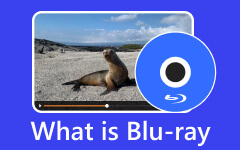Hvordan brenne video til Blu-ray-plate med kapittel [Enkelte måter]
I dag har den optiske platen blitt mindre populær. Til tross for dette kan Blu-ray fortsatt håndtere høy videokvalitet. Den kan inneholde videoer med eksepsjonelle definisjoner. Blu-ray er også et av de beste materialene for å bevare filmer, musikk, ISO-filer og mer. For mer informasjon om dette emnet, stol på denne verdt å lese artikkelen. Du vil lære de utprøvde og testede metodene for å brenne videoen til en Blu-ray-plate. Så kanskje vi kan begynne å lese dette innlegget og lære hvordan brenne video til Blu-ray-plater med kapitler.
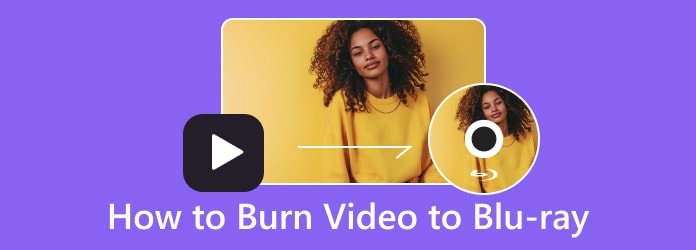
Del 1. Ting å forberede før du brenner en Blu-ray-plate
Før du brenner en digital video til en Blu-ray-plate, må du kontrollere at alt er konfigurert. Noen ganger vil ikke datamaskinen din spille av Blu-ray-plater, og brenneprosedyren kan være skylden. Hva trenger jeg derfor for å lage en Blu-ray-plate? Du kan vurdere følgende elementer når du brenner videoer til Blu-ray-plater. På denne måten kan du forhindre at feil oppstår under brenningsprosessen.
Organiser datafiler
Ordningen av datafilen er det første du må vurdere. Hvis du brenner en dataplate, er det nødvendig å ordne alle nødvendige filer. Plasser disse videofilene i en mappe for å gjøre innlastingen av de ønskede videoene enklere.
Blu-ray-diskstasjon
Sørg for at PC-en har en Blu-ray-plate eller -stasjon. Det er viktig for å brenne videoer til en Blu-ray-plate. Både eksterne og interne Blu-ray-stasjoner er akseptable.
Passende Blu-ray-platetype
Du bør velge riktig platetype før du brenner videoen på en Blu-ray-plate. Det finnes mange varianter av Blu-ray-plater. For eksempel, mens BD-RE er en overskrivbar Blu-ray-plate, er BD-R en Blu-ray-plate som kan skrives én gang. Lag et skille mellom dem.
Blu-ray brenneprogram
Et Blu-ray-brenningsprogram spiller en betydelig rolle i å brenne en video til en Blu-ray-plate. Et eksepsjonelt brenneprogram kan hjelpe deg med å nå målet ditt. På denne måten kan du sikre at du oppnår ønsket resultat etter prosessen.
Sjekk tilgjengelig stasjon på datamaskinen
Du må sjekke stasjonen som er tilgjengelig på datamaskinen. Hvis datamaskinen din ikke allerede har en DVD-stasjon, må du installere en før du bruker den.
Del 2. Hvordan brenne video til Blu-ray
Brenn video til Blu-ray med Tipard Blu-ray Creator
Den første programvaren i kø når du brenner en video til Blu-ray er Tipard Blu-ray Creator. Blu-ray-brenningsprogramvaren kan brenne Blu-ray-plater med alle videofiler som HD, AVCHD og mer. Du kan også brenne 4K-videoer til Blu-ray i dette verktøyet. I tillegg tilbyr den to opprettingstyper du kan velge mellom. Du kan brenne videoen til BD-25 og BD-50 som du vil. Tipard Blu-ray Creator lar deg også brenne video til Blu-ray-plater med kapitler. På denne måten kan du brenne flere videoer på en enkelt plate. Når det gjelder tilgjengelighet, kan du stille høye forventninger til denne programvaren. Den er tilgjengelig på Windows- og Mac-datamaskiner. Det lettfattelige grensesnittet og brukervennlige oppsettet lar deg raskt brenne video til en Blu-ray-plate. Den lar deg også lage en Blu-ray-mappe/ISO-fil med hvilken som helst video. Dessuten kan selv en nybegynner lage en Blu-ray-plate fra den innspilte videoen med bare noen få klikk. Programmet lar deg også spille av og forhåndsvise videoen før du fortsetter til brenneprosessen.
Dessuten, i tillegg til å brenne videoer, er det flere handlinger du kan gjøre før du brenner Blu-ray. Du kan trimme videoer, justere videofargen, legge til vannmerker i videoer og beskjære videoer. Du kan også oppleve snapshot-funksjonen. Du kan ta et skjermbilde mens du spiller av videoen. Så la oss gå tilbake til emnet. Se den enkle prosedyren nedenfor for å brenne video til Blu-ray enkelt og umiddelbart.
Trinn 1Last ned og installer Tipard Blu-ray Creator på din Mac- eller Windows-datamaskin. Etter det, kjør programmet under installasjonsprosessen. For å få tilgang til programvaren raskt, kan du klikke på Last ned knappen nedenfor.
Trinn 2Når grensesnittet allerede er på skjermen, klikker du på Legg til filer alternativet i øvre venstre hjørne av grensesnittet. Merk at du først bør sette inn en tom Blu-ray-plate i datamaskinen. Deretter vil datamaskinmappen vises på skjermen. Fortsett til videoen du vil brenne og klikk Åpen. Du kan klikke på Legg til filer knappen igjen for å legge til et kapittel, spesielt hvis videoen er på sekvensen.
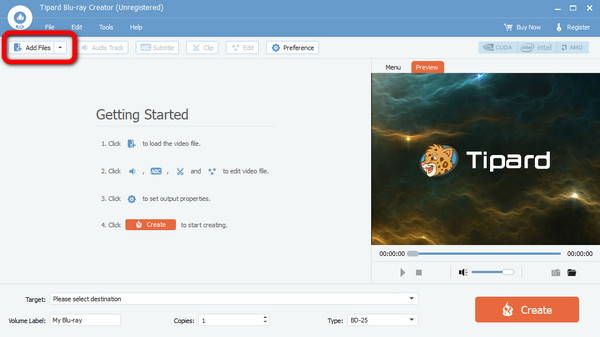
Trinn 3Etter å ha lagt til videoen, kan du også gjøre noen endringer i den. Du kan gå til det øvre grensesnittet for å bruke verktøyene til å redigere lydspor og undertekster, justere videofarge og mer. Etter det klikker du på Påfør knapp.
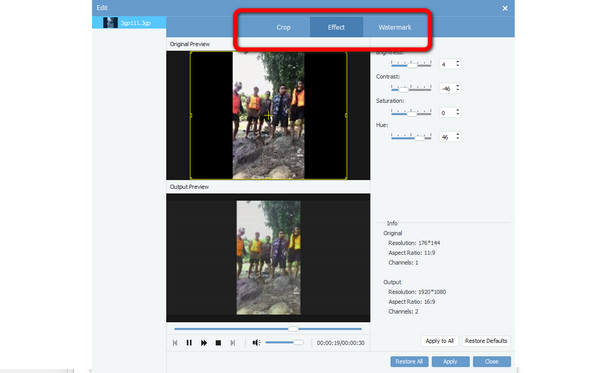
Trinn 4Du kan også klikke på Rediger Meny alternativ. Dette alternativet lar deg gi bakgrunnsmusikk og bilder på videoen din. Du kan også legge til ramme, knapp og tekst. Etter det klikker du på Spar knapp.
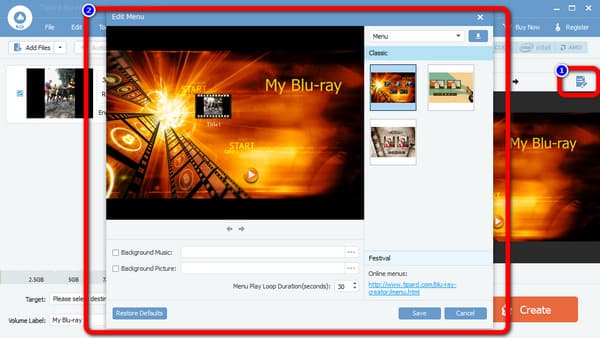
Trinn 5For det siste trinnet, klikk på Target alternativet for å velge lagringsdestinasjon. Klikk deretter på Opprett alternativet for å begynne å brenne videoen.
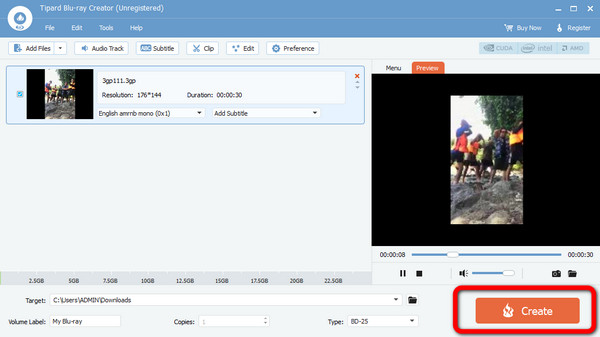
Brenn Blu-ray med Leawo Blu-ray Creator
Leawo Blu-ray Creator er en Blu-ray-brenner for å brenne video til Blu-ray-, ISO- eller DVD-filer på Windows eller Mac. Du kan Øyeblikkelig brenne 2D-video til 3D Blu-ray. Du kan velge mange gratis diskmaler og menyer i henhold til dine behov. Leawo Blu-ray Creator støtter også nesten alle populære videoformater som MP4, MKV, MOV og mer. Det er flere funksjoner du kan glede deg over i denne brenneprogramvaren. Den lar deg beskjære og trimme videoer, legge til vannmerker og legge til spesialeffekter. Imidlertid er funksjonene til denne programvaren begrenset. Du har ikke lov til å tilpasse eller komprimere Blu-ray-platen. Grensesnittet er også litt forvirrende. Det er flere alternativer, noe som er komplisert å se. Dessuten er brenningsprosessen for sakte.
Trinn 1Den første er å laste ned og installere Leawo Blu-ray Creator på skrivebordet ditt. Deretter setter du inn en tom Blu-ray-plate i datamaskinen. Deretter kan du klikke på Brenne ikonet på grensesnittet.
Trinn 2For å velge en film- eller videomappe fra datamaskinen, gå til Legg til video > Legg til video/Legg til video Mappe. Du kan dra og slippe kildevideofiler direkte til Maker-grensesnittet.
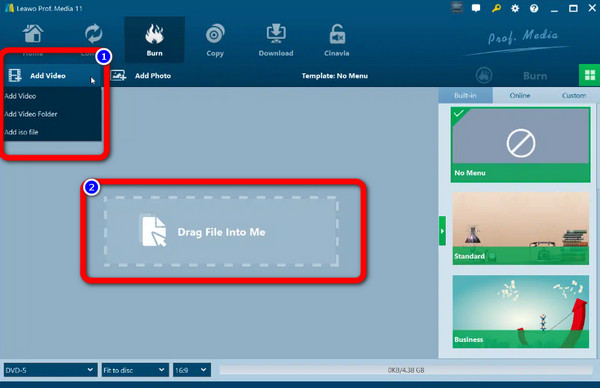
Trinn 3Et sidefelt vises når du klikker på den grønne Brenne knappen på brukergrensesnittet. Du kan endre etiketten til utdatafilen ved å bruke Disketikett eske. Velg Folder mulighet for å gjøre videoen om til en Blu-ray. For å velge utdatafilens plassering, klikk på Søk knappen ved siden av Lagre Alternativ. Velge Brenne knappen nederst kan gjøre videoen til en Blu-ray. Klikk her for å få Leawo Blu-ray Player-alternativer.
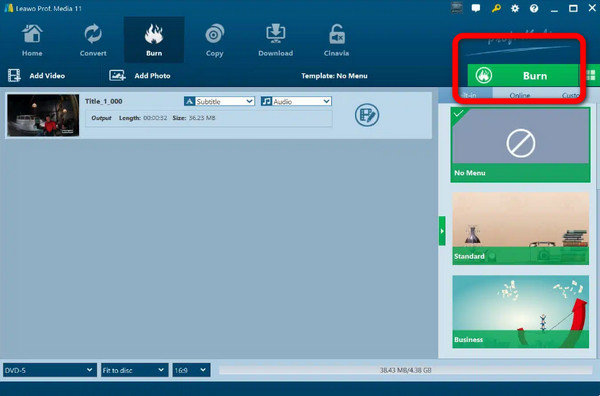
Lag Blu-ray med videoer ved hjelp av Xilisoft Blu-ray Creator
Xilisoft Blu-ray Maker 2 er et fantastisk brenneprogram. Den kan brenne forskjellige Blu-ray-videoplater med mange videoformater. Blu-ray-skaperen lar deg også brenne innspilte HD-videokameraer eller DV-videoer på Blu-ray-plater. Du kan bruke denne programvaren til å ta opp videoer med høy oppløsning på Blu-ray-plater. På denne måten kan brukere se filmer på HDTV. Nesten alle mye brukte videoformater støttes, inkludert AVI, MP4, MKV, DV og andre. Installasjonen av programvaren er imidlertid for treg. Det tar tid før du kan bruke programmet.
Trinn 1Last ned Xilisoft Blu-ray Maker 2 på skrivebordet ditt. Kontroller at du allerede har satt inn en tom Blu-ray-plate i enheten. Deretter, fra hovedgrensesnittet, klikker du på Legg til videofil ikonet for å importere videoen.
Trinn 2Etter å ha lagt til videoen, gå til Destinasjon alternativet for å velge Lagre som BD-mappe alternativ. Klikk deretter på Brenne ikonet for å starte brenningsprosedyren. Etter brenningsprosedyren er du ferdig.
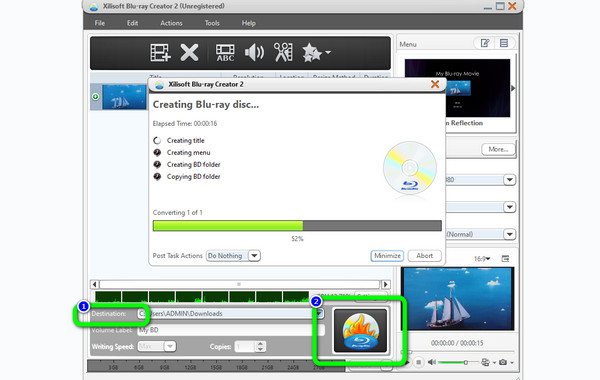
Brenn video med DVDFab Blu-ray Copy
DVDFab Blu-ray kopi er en funksjonsrik Blu-ray-brenningsprogram for Windows eller Mac. Du kan bruke denne programvaren til å brenne MP4 til Blu-ray. Det gjør det også enkelt å brenne Blu-ray-plater med flere videoformater. MKV, WMA, MOV, AVI, FLV og andre er blant dem. Du kan brenne videoen eller filmen til hvilken som helst Blu-ray-plate, inkludert BD-R 25, BD-RE 25, BD-R 50 og DB-RE 50, ved å bruke dette Blu-ray-brenneprogrammet. Du kan også lage en DVD-sikkerhetskopi av Blu-ray. Med sine mange funksjoner er den overkommelig for nybegynnere. Det er imidlertid dyrt å kjøpe programvaren. Dessuten er programvaregrensesnittet for komplisert på grunn av dets mange alternativer.
Trinn 1Start programmet etter installasjonsprosessen. Sett deretter inn en tom Blu-ray-plate i enheten for å fortsette med følgende prosedyre. Etter det velger du Creator > Blu-ray Creator alternativ. For å legge til videoen du vil brenne, klikk på I tillegg til ikonet.
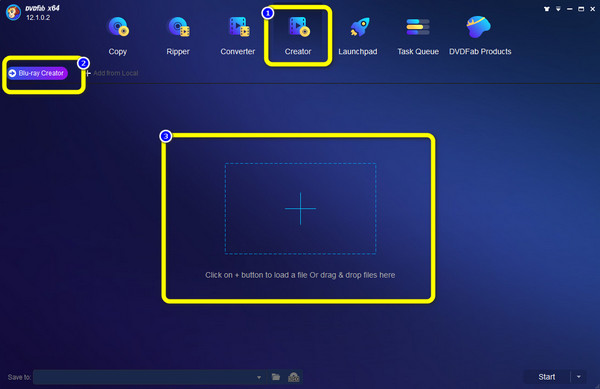
Trinn 2Etter at du har lagt til videoen, klikker du på Start mulighet for å starte brenningsprosessen. Vent deretter på prosedyren, som vil ta litt tid.
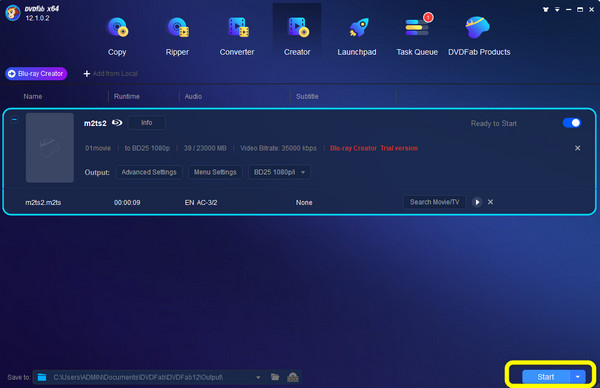
Del 3. Sammenlign måter å brenne Blu-ray på
| Software | Vanskelighetsgrad | Priser | Brenningsprosess | Vurdering | kompatibilitet |
|---|---|---|---|---|---|
| Tipard Blu-ray Creator | Lett | $33.15 | Internett-tilgang | 9.5/10 | Windows, Mac |
| Leawo Blu-ray Creator | Vanskelig | $39.95 | Sakte | 8/10 | Windows, Mac |
| Xilisoft Blu-ray Creator | Lett | $49.95 | Sakte | 8/10 | Windows, Mac |
| DVDFab Blu-ray kopi | Vanskelig | $59.95 | Sakte | 7.5/10 | Windows, Mac |
Del 4. Vanlige spørsmål om hvordan du brenner video til Blu-ray
Hvordan brenne MKV til Blu-ray?
For å nå målet ditt trenger du hjelp av Blu-ray-brenningsprogramvare som Tipard Blu-ray Creator. Det tilbyr en enkel metode for å brenne MKV-videoen til Blu-ray. I tillegg vil det la deg forbedre videoen din først ved å bruke redigeringsfunksjoner.
Kan Windows 10 brenne Blu-ray?
Absolutt ja. Selv om Windows 10 ikke har noen innebygd brenner. Du kan imidlertid bruke Blu-ray-brenningsprogramvare som Tipard Blu-ray Creator. Dette offline-programmet kan hjelpe deg med å brenne Blu-ray på Windows 10 effektivt.
Trenger jeg en Blu-ray-stasjon på PC-en min?
Det kommer an på. Hvis du vil spille av videoen fra en Blu-ray-plate, er det nødvendig å ha en Blu-ray-stasjon. Men i dag har noen datamaskiner ingen innebygd Blu-ray-stasjon lenger. I så fall må du kjøpe en bærbar Blu-ray-spiller.
konklusjonen
Vi setter stor pris på om du har lært mye av denne artikkelen, spesielt hvordan brenne video til Blu-ray-plater med et kapittel. Så hvis du planlegger å brenne videoene dine, kan du bruke brenneprogramvaren nevnt ovenfor. Noe av programvaren er imidlertid kostbar og har treg ytelse. Bruk i så fall Tipard Blu-ray Creator. Dette verktøyet har en gratisversjon og er rimelig hvis du planlegger å kjøpe det. Den tilbyr også en høyhastighets brenneprosess, i motsetning til annen programvare.